4 Cara Memindahkan WhatsApp ke HP Baru Tanpa Menghilangkan Chat
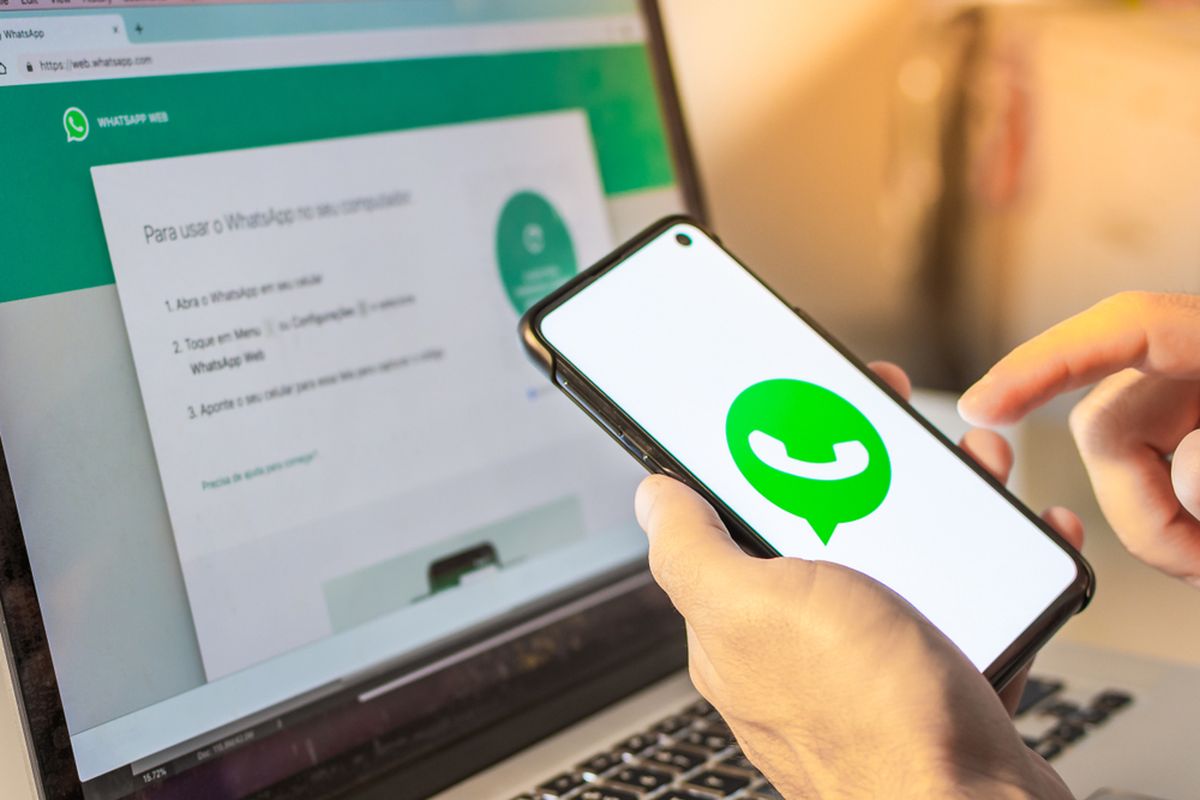
- Pengguna kiranya butuh untuk mengetahui cara memindahkan WhatsApp ke HP baru tanpa menghilangkan chat. Oleh karena itu, artikel ini bakal menjelaskan mengenai cara memindahkan WhatsApp ke HP baru tanpa menghilangkan chat.
Saat ingin berganti ponsel atau HP, salah satu hal yang kerap dibingungkan pengguna adalah memindahkan data di HP lama ke HP baru. Data itu tak terkecuali adalah semua data WhatsApp, seperti riwayat chat, media, grup, dan lainnya.
Baca juga: Cara Logout WhatsApp di HP yang Hilang, Penting agar Akun Tak Disalahgunakan
Sebagian pengguna mungkin khawatir jika berganti HP baru maka chat WhatsApp yang ada di HP lama bakal hilang. Akan tetapi, pengguna sejatinya tak perlu khawatir. Pasalnya, WhatsApp menyediakan fitur transfer chat.
Fitur transfer chat WhatsApp memungkinkan pengguna untuk memulihkan semua data WhatsApp, termasuk chat, dari HP lama ke HP Baru. Jadi, pengguna tidak bakal kehilangan riwayat chat WhatsApp yang terdapat di HP lama karena bisa dipulihkan di HP baru.
Lantas, bagaimana cara memindahkan WhatsApp ke HP baru tanpa menghilangkan chat? Cara memindahkan WhatsApp ke HP baru tanpa menghilangkan chat itu bisa dibilang cukup mudah. Akan tetapi, caranya bisa berbeda-beda.
Pindah WhatsApp ke HP baru memiliki cara yang berbeda-beda. Perbedaan cara itu didasarkan pada alur atau skema transfer antar perangkat. Sebagai informasi, HP saat ini secara umum terbagi menjadi dua jenis, yaitu HP berbasis iOS (iPhone) dan HP Android.
Dari dua jenis HP itu, setidaknya terdapat empat skema transfer chat WhatsApp, yaitu pindah WhatsApp dari iPhone ke iPhone, Android ke Android, iPhone ke Android, dan Android ke iPhone. Tiap skema tersebut punya cara transfer chat WhatsApp yang berbeda.
Untuk lebih lengkapnya, berikut adalah penjelasan lengkap seputar cara memindahkan WhatsApp ke HP baru tanpa menghilangkan chat.
Cara memindahkan WhatsApp ke HP baru tanpa menghilangkan chat
Transfer chat WhatsApp bisa dikatakan lebih mudah dilakukan apabila dilakukan antar HP dengan platform yang sama, misal iPhone ke iPhone atau Android ke Android. Dalam skema perpindahan ini, pengguna bisa memakai layanan Cloud di masing-masing platform.
Jika transfer chat WhatsApp dari iPhone ke iPhone, pengguna bisa memakai layanan Cloud bawaan bernama iCloud. Sementara itu, jika transfer chat WhatsApp dari Android ke Android, pengguna bisa memakai layanan cloud bawaan bernama Google Drive.
Penjelasan mengenai cara memindahkan WhatsApp ke HP baru tanpa menghilangkan chat pada skema transfer antar platform yang sama bisa dilihat pada urutan dua teratas pada daftar di bawah ini.
1. Pindah WhatsApp iPhone ke iPhone
- Buka aplikasi WhatsApp di iPhone lama dan lakukan pencadangan data. Caranya klik opsi “Pengaturan” di aplikasi WhatsApp iPhone lama. Setelah itu, pilih opsi “Chat” dan lakukan pencadangan data ke iCloud.
- Setelah itu, pada iPhone baru, login akun perangkat menggunakan akun Apple ID atau akun iCloud yang sama seperti di iPhone lama.
- Buka WhatsApp di iPhone baru dan login menggunakan nomor telepon yang sama seperti di iPhone lama.
- Selanjutnya, pengguna bakal diberikan pilihan untuk memulihkan data WhatsApp yang sebelumnya telah tercadangkan di iCloud pada iPhone lama.
- Pilih file data WhatsApp yang hendak dipulihkan.
- Tunggu proses pemulihan selesai dan chat WhatsApp dari iPhone lama bakal berpindah semua iPhone baru.
2. Transfer chat WhatsApp Android ke Android
- Buka aplikasi WhatsApp di HP Android lama dan lakukan pencadangan data. Caranya, klik opsi “Setelan” dan pilih opsi “Chat”. Setelah itu, pilih opsi “Cadangkan Chat” dan mulai lakukan pencadangan data Whatsapp ke Google Drive.
- Setelah itu, pada HP Android baru, login akun Google yang sama seperti di HP Android lama untuk mengakses layanan Google Drive.
- Kemudian, buka WhatsApp di HP Android baru dan login menggunakan nomor telepon yang sama seperti di HP Android lama.
- Selanjutnya, pengguna bakal diberikan pilihan untuk memulihkan data WhatsApp yang sebelumnya telah tercadangkan di Google Drive pada HP Android lama.
- Pilih file data WhatsApp yang hendak dipulihkan.
- Jika proses pemulihan selesai, semua chat WhatsApp di HP Android lama bakal berpindah ke HP Android baru.
Dua cara di atas dapat dilakukan apabila pengguna ingin transfer chat WhatsApp antar perangkat dengan platform yang sama. Selain cara tersebut, ada juga cara pindah WhatsApp dengan skema transfer antar perangkat yang menggunakan platform berbeda.
Seperti yang sempat disebutkan di awal, skema itu misalnya, pindah WhatsApp iPhone ke Android atau Android ke iPhone. Pindah WhatsApp antar perangkat dengan platform berbeda tidak bisa dilakukan dengan layanan Cloud seperti dua cara di atas.
Baca juga: 2 Cara Mengganti Akun WhatsApp dengan Cepat dan Mudah
Penjelasan yang lebih lengkap mengenai cara memindahkan WhatsApp ke HP baru tanpa menghilangkan chat, untuk skema transfer antar perangkat beda platform bisa dibaca lebih lanjut di bawah ini.
3. Pindah WhatsApp iPhone ke Android
Sebelum mulai pindah WhatsApp iPhone ke Android, terdapat beberapa ketentuan yang perlu dipahami terlebih dahulu, yang antara lain:
- Menggunakan Android Samsung, Google Pixel, atau perangkat dengan Android 12 atau versi yang lebih baru.
- Memiliki aplikasi Samsung Smart Switch versi 3.7.22.1 ke atas di perangkat Android Samsung atau aplikasi pemulihan data Google yang biasanya sudah terpasang secara default di Google Pixel dan perangkat lain Android 12 ke atas.
- Menggunakan WhatsApp versi 2.21.160.17 atau yang lebih baru di iPhone.
- Menggunakan WhatsApp versi 2.21.16.20 atau yang lebih baru di Android setelah proses transfer selesai.
- Menyiapkan kabel USB-C to Lightning.
- Menggunakan nomor telepon yang sama dengan yang digunakan di iPhone.
- HP Android yang jadi target transfer chat WhatsApp dari iPhone harus berada dalam kondisi pengaturan awal perangkat atau baru di-factory reset.
Bila telah memahami ketentuan di atas, berikut adalah cara memindahkan WhatsApp dari iPhone ke Android tanpa menghilangkan chat, sebagaimana dilansir laman resmi WhatsApp:
- Pastikan HP Android dalam kondisi baru saja di-factory reset.
- Di HP Android itu, selesaikan pengaturan awal perangkat dengan memilih memulihkan data dari perangkat lama.
- Kemudian, bakal muncul halaman “salin aplikasi dan data” dari perangkat lama.
- Selanjutnya, pastikan iPhone sebagai perangkat lama tidak terkunci.
- Hubungkan iPhone dan HP Android menggunakan kabel USB-C to Lightning
- Ketuk opsi “Percayai” pada iPhone atas HP Android yang telah terhubung.
- Setelah itu, bakal muncul halaman daftar penyalinan data.
- Pada daftar tersebut, pastikan aplikasi WhatsApp telah masuk menjadi data yang bakal disalin dari iPhone ke Android.
- Kemudian, klik opsi “Copy” pada halaman daftar penyalinan data di HP Android.
- Lalu, pengguna bakal diminta memindai kode QR transfer chat WhatsApp iPhone ke Android.
- Gunakan kamera iPhone untuk memindai kode QR itu saat diminta
- Setelah memindai, menu transfer chat ke Android pada aplikasi WhatsApp di iPhone bakal terbuka otomatis. Pada menu itu, klik opsi “Start” untuk mulai transfer chat WhatsApp iPhone ke Android.
- Selesaikan proses transfer lalu lepaskan sambungan kabel.
- Kemudian, unduh dan buka WhatsApp terbaru di HP Android.
- Masuk menggunakan nomor telepon atau akun WhatsApp yang sama dengan yang digunakan di iPhone.
- Bila verifikasi berhasil maka chat WhatsApp dari iPhone sebelumnya bakal berpindah semua ke Android.
4. Transfer chat WhatsApp Android ke iPhone
Sebelum bisa pindah WhatsApp Android ke iPhone, pengguna perlu memahami ketentuannya terlebih dahulu, yang antara lain:
- Mengunduh aplikasi Move to iOS di HP Android.
- HP Android setidaknya telah menjalankan versi sistem operasi Android 5 atau yang lebih baru.
- iPhone setidaknya telah menjalankan versi sistem operasi iOS 15.5 atau yang lebih baru.
- Pada HP Android, setidaknya telah menggunakan versi WhatsApp 2.22.7.74 atau yang lebih baru.
- Pada iPhone, setidaknya telah menggunakan versi WhatsApp 2.22.10.70 atau yang lebih baru.
- Menggunakan akun WhatsApp yang sama di HP Android pada iPhone.
- iPhone yang jadi target transfer chat WhatsApp dari Android harus berada dalam kondisi pengaturan awal perangkat atau baru di-factory reset.
- Kedua perangkat, HP Android dan iPhone harus menggunakan jaringan WiFi yang sama.
Setelah memahami ketentuan di atas, berikut adalah cara memindahkan WhatsApp dari Android ke iPhone tanpa menghilangkan chat:
- Saat iPhone berada dalam kondisi pengaturan awal perangkat, pilih opsi “Move Data from Android” pada menu pemulihan data.
- Selanjutnya, iPhone bakal menampilkan kode untuk menautkan perangkat.
- Masukkan kode tersebut di aplikasi Move to iOS pada HP Android, lalu klik opsi “Lanjutkan” untuk mulai menautkan perangkat.
- Pada menu “Transfer Data” yang muncul di aplikasi Move to iOS, centang opsi
- “WhatsApp”.
- Tunggu beberapa saat hingga data siap diekspor atau ditransfer ke iPhone.
- Klik opsi “Lanjutkan” untuk mulai mentransfer data WhatsApp dari HP Android ke iphone dan tunggu hingga prosesnya terkonfirmasi telah selesai.
- Selesaikan rangkaian pengaturan awal iPhone hingga berhasil masuk ke layar Home.
- Di iPhone, lakukan pemasangan aplikasi WhatsApp versi terbaru yang diunduh dari App Store.
- Selesaikan proses verifikasi awal akun WhatsApp di iPhone menggunakan nomor telepon yang sama dipakai pada HP Android.
- Bila verifikasi berhasil maka chat WhatsApp dari HP Android sebelumnya bakal berpindah ke iPhone.
Baca juga: 2 Cara Logout WhatsApp Tanpa Menghapus Akun dengan Mudah
Itulah penjelasan mengenai beberapa cara memindahkan WhatsApp ke HP baru tanpa menghilangkan chat melalui skema transfer antar perangkat yang berbeda-beda. Dengan cara di atas, pengguna tak perlu bingung lagi jika hendak transfer chat WhatsApp.
Terkini Lainnya
- Samsung Rilis Vacuum Cleaner yang Bisa Tampilkan Notifikasi Telepon dan Chat
- Akun Non-aktif X/Twitter Akan Dijual mulai Rp 160 Juta
- 3 Cara Menggunakan Chatbot Grok AI di X dan Aplikasi HP dengan Mudah
- Poco M7 Pro 5G Resmi di Indonesia, Harga Rp 2,8 Juta
- Siap-siap, Harga iPhone Bakal Semakin Mahal gara-gara Tarif Trump
- Grok Jadi Aplikasi Terpisah, Bisa Diunduh di HP dan Desktop
- Meta Rilis 2 Model AI Llama 4 Baru: Maverick dan Scout
- Kisah Kejatuhan HP BlackBerry: Dibunuh oleh Layar Sentuh
- AI Google Tertipu oleh April Mop, Tak Bisa Bedakan Artikel Serius dan Guyonan
- Smartwatch Garmin Vivoactive 6 Meluncur, Pertama dengan Fitur Alarm Pintar
- Vimeo Rilis Fitur Streaming ala Netflix, Kreator Indonesia Gigit Jari
- YouTube Shorts Tambah Fitur Editing Video untuk Saingi TikTok
- Trump Tunda Pemblokiran TikTok di AS, Beri Waktu 75 Hari Lagi
- Apakah Dark Mode Bisa Menghemat Baterai HP? Begini Penjelasannya
- 3 Cara Upload File ke Google Drive dengan Mudah dan Praktis
- Netflix Rilis Aplikasi Baru, Bisa Ubah iPhone dan iPad Jadi Controller Game
- Bocoran Daftar HP Xiaomi yang Bakal Kebagian MiUI 15
- Seorang Pria Selundupkan 68 iPhone, Ketahuan dari Cara Jalan
- Fitur Berbayar ChatGPT Kini Digratiskan, Bisa Dicoba di Indonesia
- Kenapa Banyak Komputer Jadul Berwarna Beige atau Krem?